希望城投影仪的性能如何?用户评价怎么样?
8
2025-04-07
在数字化日益发展的今天,手机早已不再只是通讯工具那么简单。它现在可以用来观看电影、演示文稿、玩游戏等,而将手机内容投射到更大的屏幕——比如投影仪或者电视上,已经变得越来越常见。本文将详细指导您如何连接手机到投影仪并成功投屏到电视上,无论您使用的是iOS设备还是Android设备。
在开始之前,确认您拥有以下设备和配件:
1.一台智能手机(iOS或Android系统)
2.一台兼容的投影仪或电视
3.若是电视,确保具备HDMI端口或支持Miracast等无线连接方式
4.若是投影仪,可能需要额外的HDMI适配器(取决于您的手机接口类型)
5.连接线(HDMI线、Miracast适配器或USB-C转HDMI适配器等)

步骤1:准备HDMI线
确保您有一条合适的HDMI线。对于大多数现代投影仪和电视来说,标准的HDMI线即可使用。如果您的手机是USB-C接口,您可能需要一个USB-C转HDMI适配器。
步骤2:连接设备
1.将HDMI线一端插入手机的HDMI适配器(如果是USB-C转HDMI适配器,则插入手机的USB-C端口)。
2.将另一端插入投影仪或电视的HDMI端口。
步骤3:设置投影仪/电视
1.打开投影仪或电视,并确保其输入源设置为对应的HDMI端口。
2.等待几秒钟,投影仪或电视应该能够识别并显示手机屏幕上的内容。
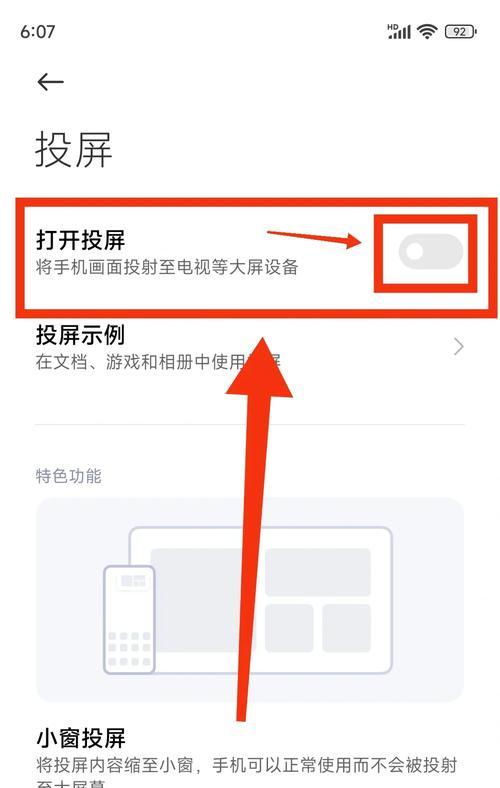
步骤1:确保设备支持Miracast
并非所有设备都支持Miracast无线投屏技术。您需要确认手机和投影仪/电视都支持Miracast。
步骤2:开启Miracast功能
1.在手机上打开设置菜单。
2.找到“无线和网络”或“连接”选项,然后选择“更多”或“投屏”。
3.开启Miracast功能。
步骤3:连接投影仪/电视
1.确保投影仪/电视也处于支持Miracast接收状态。
2.在手机上选择您想要投屏到的设备。
3.如果出现安全代码,确保投影仪/电视上的代码和手机上显示的代码一致,然后确认。
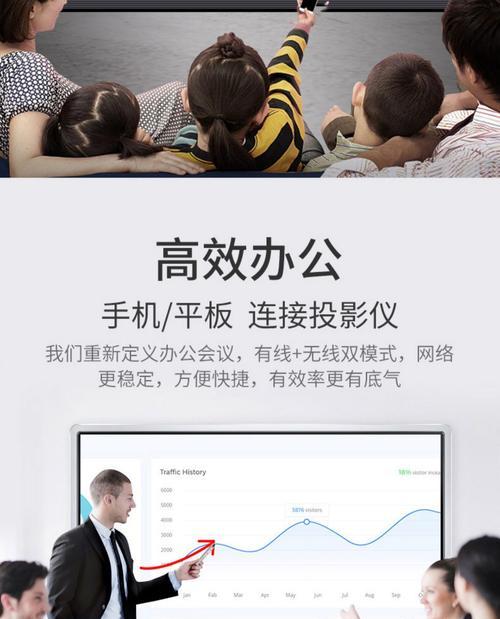
如果您的设备不支持HDMI直连或Miracast无线投屏,您还可以使用第三方应用来实现投屏功能。比如,使用“GoogleCast”或“Airplay”(对于iOS用户)。
步骤1:下载并安装第三方应用
在手机上下载并安装GoogleCast或Airplay相关应用。
步骤2:连接到相同的网络
确保您的手机和投影仪/电视连接到同一无线网络。
步骤3:开始投屏
1.打开第三方投屏应用。
2.选择您想要投屏到的设备。
3.开始投屏。
Q1:投屏过程中出现延迟怎么办?
A1:尽量确保手机和投影仪/电视都连接到5GHz的WiFi网络,并且尽量减少无线干扰。
Q2:我的投影仪不支持HDMI怎么办?
A2:可以尝试使用HDMI转VGA适配器(如果投影仪有VGA接口),或者使用支持Miracast或第三方应用投屏的设备。
Q3:投屏时音画不同步怎么办?
A3:检查连接线是否牢固,或尝试使用无线方式投屏,并确保没有其他设备干扰传输信号。
实用技巧:
1.在进行投屏之前,最好更新手机和投影仪/电视的固件到最新版本。
2.关闭所有不必要运行的后台应用,以提高投屏的稳定性。
3.如果使用有线连接,确保连接线质量良好,避免由于线路问题导致图像或声音传输不畅。
综合以上,连接手机到投影仪并投屏到电视上并不是一件复杂的事情。只要按照本文的步骤操作,您就能轻松享受大屏娱乐。无论是观看电影、分享照片还是演示工作内容,都能够更加清晰、震撼地展示出来。希望这些方法能够帮助您充分利用现代技术,让生活更加丰富多彩。
版权声明:本文内容由互联网用户自发贡献,该文观点仅代表作者本人。本站仅提供信息存储空间服务,不拥有所有权,不承担相关法律责任。如发现本站有涉嫌抄袭侵权/违法违规的内容, 请发送邮件至 3561739510@qq.com 举报,一经查实,本站将立刻删除。